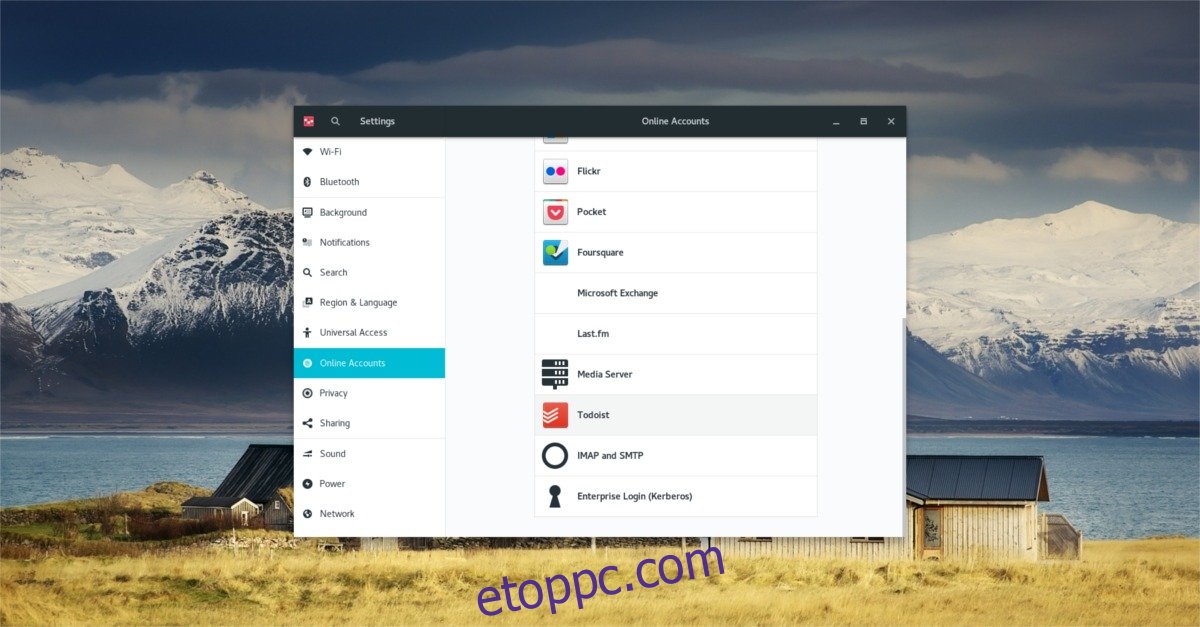Talán az egyik legjobb feladat- és termelékenységi eszköz az interneten a Todoist. Segítségével a felhasználók egyszerűen és gyorsan hozhatnak létre feladatlistákat, ütemezhetnek különböző elemeket, és akár barátaikkal is együttműködhetnek. A Todoist alkalmazást széles körben használják, és számos különféle operációs rendszeren elérhető, beleértve: Mac, iOS, Android, Windows és az interneten. Sajnos nincs hivatalos Todoist alkalmazás Linuxhoz. Egy ésszerű alternatíva ennek a hiányosságnak a pótlására a Todoist szinkronizálása a Linux Gnome To Do programmal.
Tartalomjegyzék
Telepítés
A Gnome to do lista alkalmazás egy csodálatos eszköz rengeteg funkcióval. Az azonban, hogy rengeteg nagyszerű funkcióval rendelkezik, még nem jelenti azt, hogy mindenki telepítette. A tény az, hogy a To-Do általában a legtöbb operációs rendszer „extrái” között szerepel.
Ha erősen Gnome-alapú Linux disztribúciót használ, jó eséllyel meg is kapja. Nyissa meg a „tevékenységek” ablakot a Gnome Shellben, keressen rá a „to do” kifejezésre, és nyissa meg.
Másrészt, ha a Gnome Shell-t használja, de az nem az alapértelmezett asztali környezet (és stb.), akkor manuálisan kell telepítenie az eszközt. Így szerezheti be:
Ubuntu
sudo apt install gnome-todo
Debian
sudo apt-get install gnome-todo
Arch Linux
sudo pacman -S gnome-todo
Fedora
sudo dnf install gnome-todo
Nyissa meg a SUSE-t
sudo zypper install gnome-todo
Más Linuxok
A Gnome és a Gnome-hoz kapcsolódó eszközök még a legismeretlenebb Linux disztribúciókba is be vannak csomagolva és telepíthetők. Ha az operációs rendszert fent nem említettük, akkor is van mód a To Do alkalmazás telepítésére. Nyisson meg egy terminált, és keresse meg a csomagkezelőben a „gnome-todo” kifejezést. Alternatív megoldásként nyissa meg a Gnome Software alkalmazást, és keressen rá a „gnome to do” kifejezésre.
Ha valamilyen oknál fogva a Gnome Todo nincs az operációs rendszeredhez csomagolva, fontolja meg a hivatalos Gnome To do flatpa letöltésétk és ezt használja helyette.
A Todoist szinkronizálása a Gnome To Do alkalmazással
Mielőtt a Gnome Todo alkalmazás integrálódhatna a Todoist szolgáltatásba, hozzá kell adnia Todoist felhasználói fiókját a Gnome-hoz. Ehhez nyissa meg a Gnome tevékenységek menüt, és keresse meg az „online fiókok” kifejezést.
Ha Gnome-szerű asztalt használ, keressen online fiókokat az asztali környezet rendszerbeállítási területén. A legtöbb GTK3-alapú asztali környezet saját asztali környezetének részévé teszi a Gnome Shell „online fiókok” funkcióját.
A Gnome „online fiókok” szakaszának elindításával megjelenik egy menü, ahol különféle internetes szolgáltatásokat csatlakoztathat a Gnome 3 asztalához. Görgessen le egészen az aljáig, és keressen egy „tovább” gombot. Kattintson rá, hogy felfedje azokat a rejtett fiókbeállításokat, amelyek egy pillantásra nem láthatók.
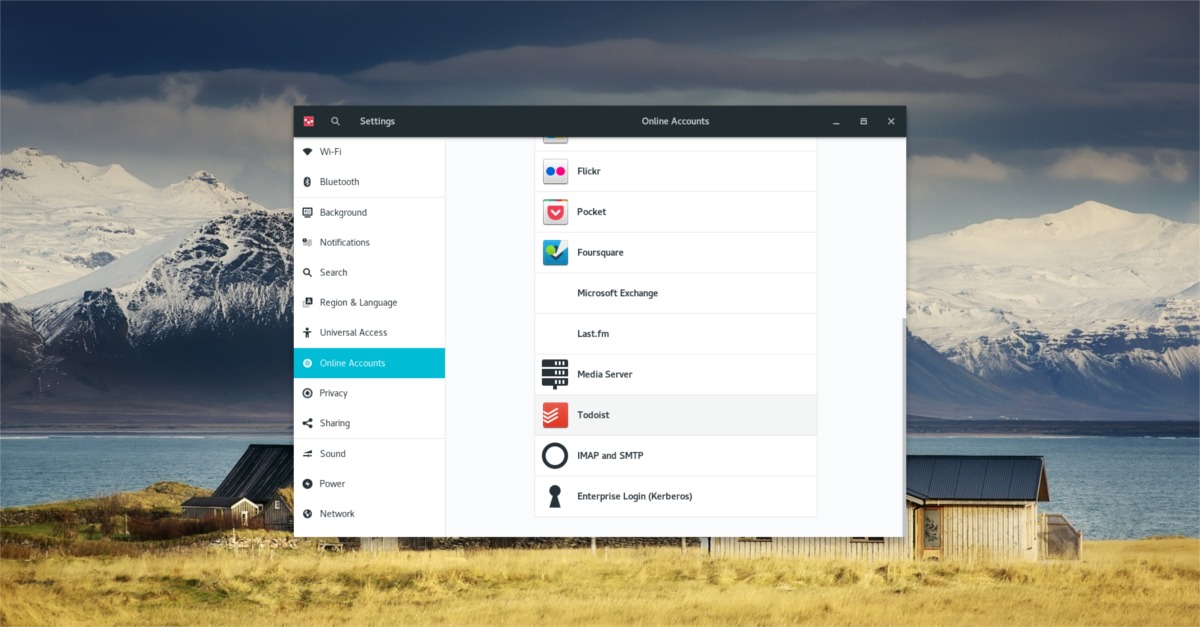
Válassza a „Todoist” lehetőséget, és jelentkezzen be fiókjába. Ha nincs fiókja, menj ide, és készíts egyet először.
A Todoistba való bejelentkezés után zárja be az online fiókok ablakát, és nyissa meg a Gnome To do alkalmazást. A szinkronizálási folyamat befejezéséhez válassza ki a Gnome To do ikont a bal felső sarokban. Ha ezt az ikont választja, megnyílik egy menü. A menüben kattintson a „bővítmények” elemre.
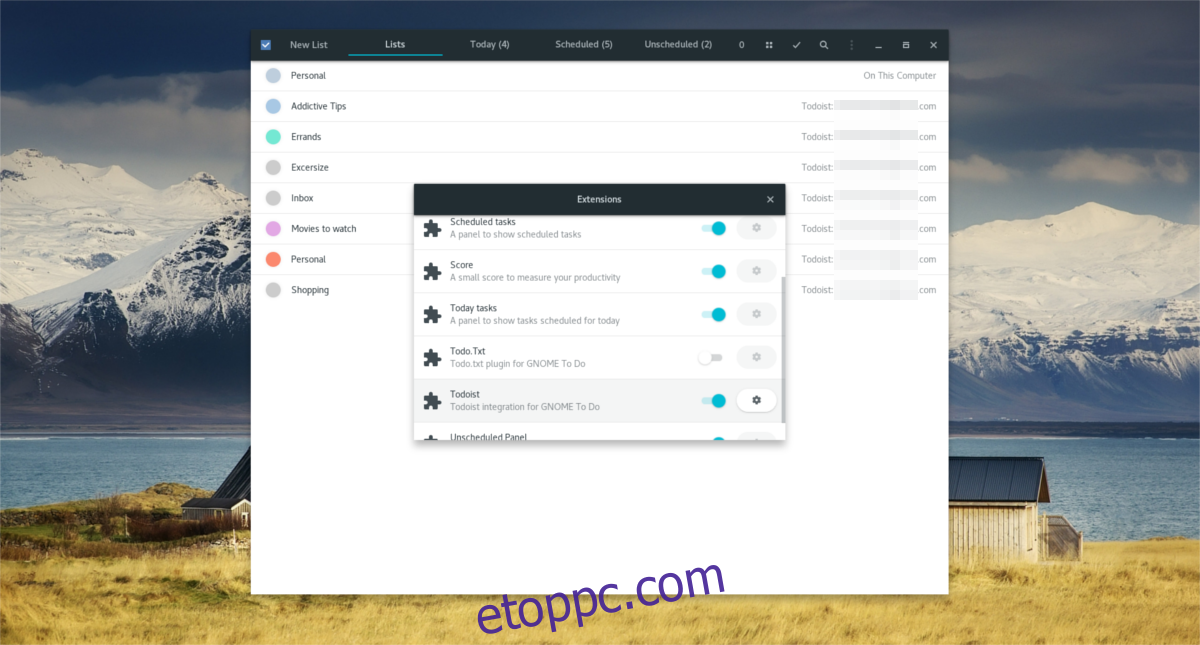
Görgessen le a bővítmények listájában, keresse meg a „Todoist” feliratú bővítményt, és kattintson a csúszkára az engedélyezéséhez. Innentől kezdve a Gnome To do alkalmazás szorosan integrálódik a Todoist alkalmazással a mobilon és az interneten. A lista minden eleme elérhető lesz távolról.
A Gnome To Do használata
A Gnome To do sokban hasonlít a legtöbb PC-re szánt To-do lista alkalmazáshoz. A felhasználók kezelhetik a feladatokat, egyedi listákat készíthetnek, elemeket ütemezhetnek, különböző szűrőket használhatnak stb. A program elindítása után észreveheti, hogy egy csomó üres lista van, amelyeken nincsenek elemek. Ezek „szűrők” vagy „kategóriák”. A szűrők a feladatok különböző kategóriákba sorolására szolgálnak.
Új listák
Bár a Gnome To do alkalmazás sok helyi listát hoz létre, a felhasználóknak inkább saját listákat kell készíteniük. Ennek az az oka, hogy sok lista alapértelmezés szerint csak helyi. A Todoisttal való szinkronizáláshoz új listákat kell készíteni. Így hozhat létre új szűrőt a Gnome To do alkalmazásban.
Kezdje azzal, hogy kiválaszt egy „kategóriát” a felsorolt alapértelmezett kategóriák közül. Alternatív megoldásként hozzon létre egy új kategóriát az „Új lista” gombra kattintva. Írja be a kategóriája/lista nevét, majd kattintson a „lista létrehozása” gombra.
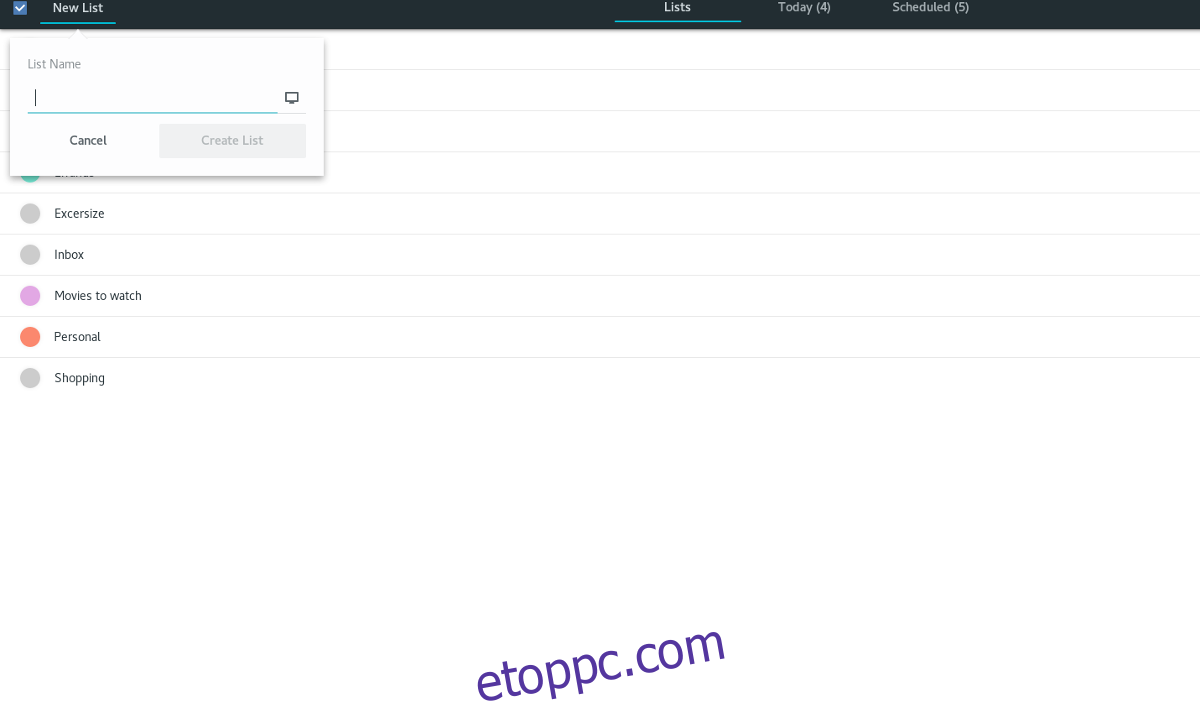
Az új lista szinkronizálásához a Todoisttal válassza ki a számítógép ikonját, és válassza ki a bejelentkezett Todoist-fiókját.
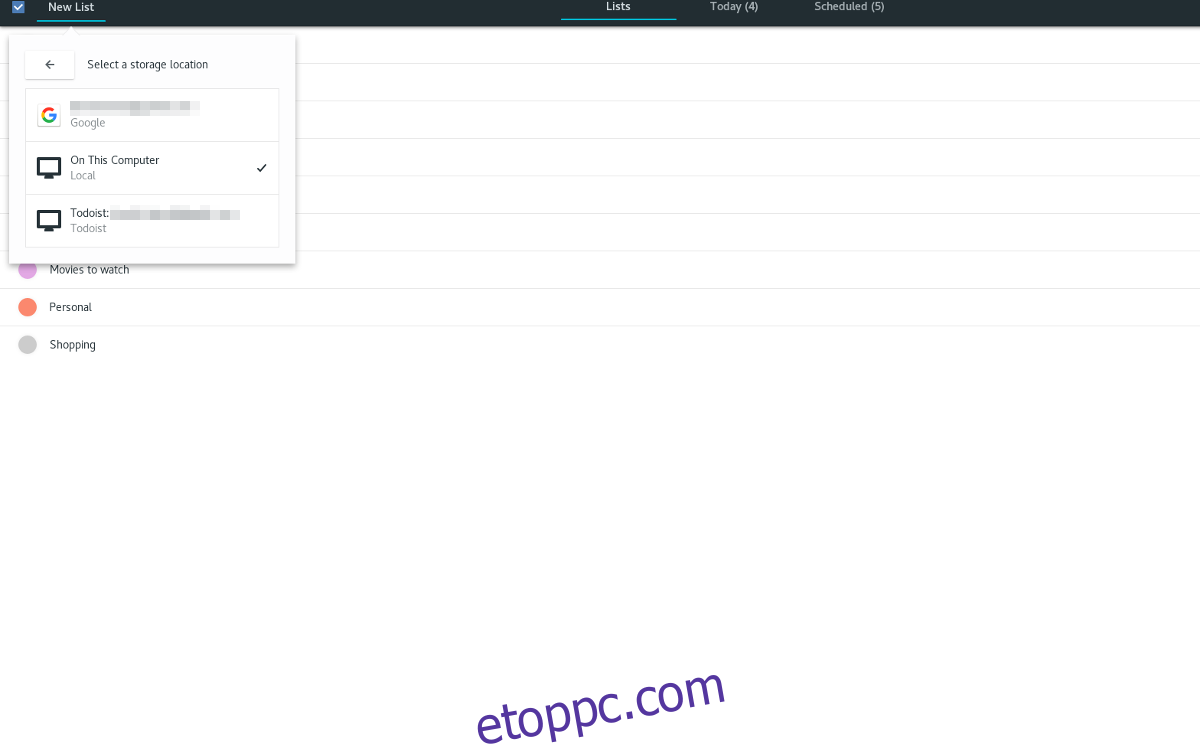
Elemek hozzáadása a listákhoz
Ha egyedi listaelemeket szeretne hozzáadni a kategóriákhoz a Gnome To do alkalmazásban, tegye a következőket. Válasszon ki egy kategóriát/listát az eszközben, ha rákattint. Ezzel az írási oldalra jut.
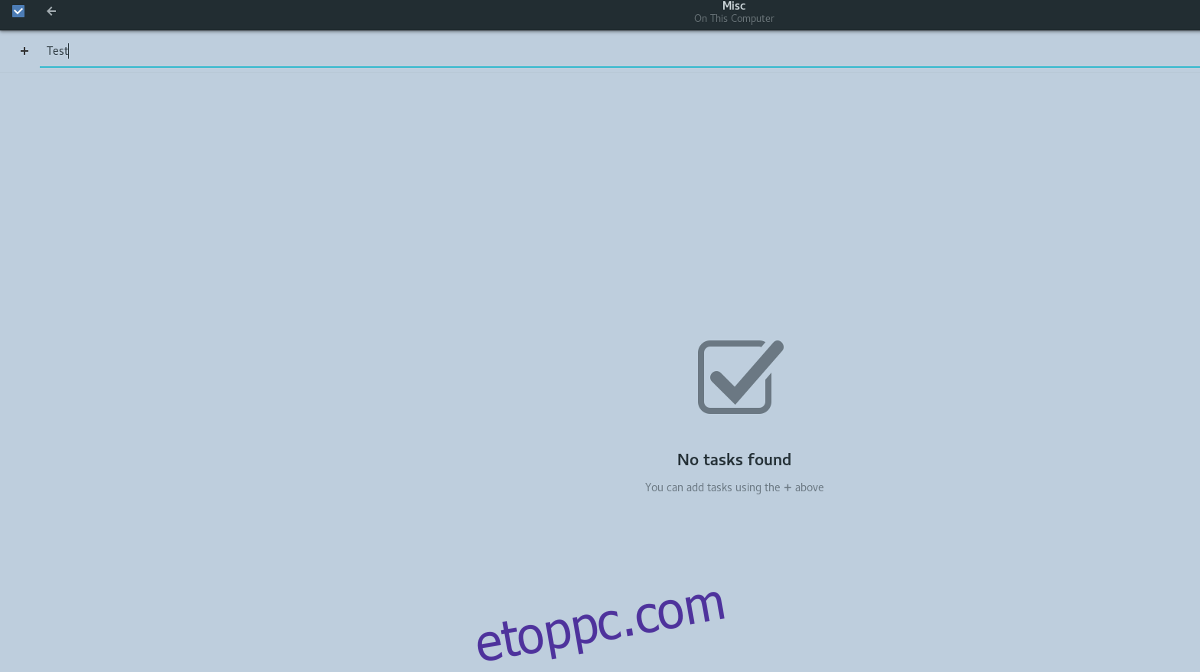
Írja ki a listaelemet, és nyomja meg az Enter billentyűt a hozzáadáshoz.
Elemek ütemezése
Lehetőség van az egyes listaelemek ütemezésére a Teendők alkalmazásban, akárcsak a Todist esetében.
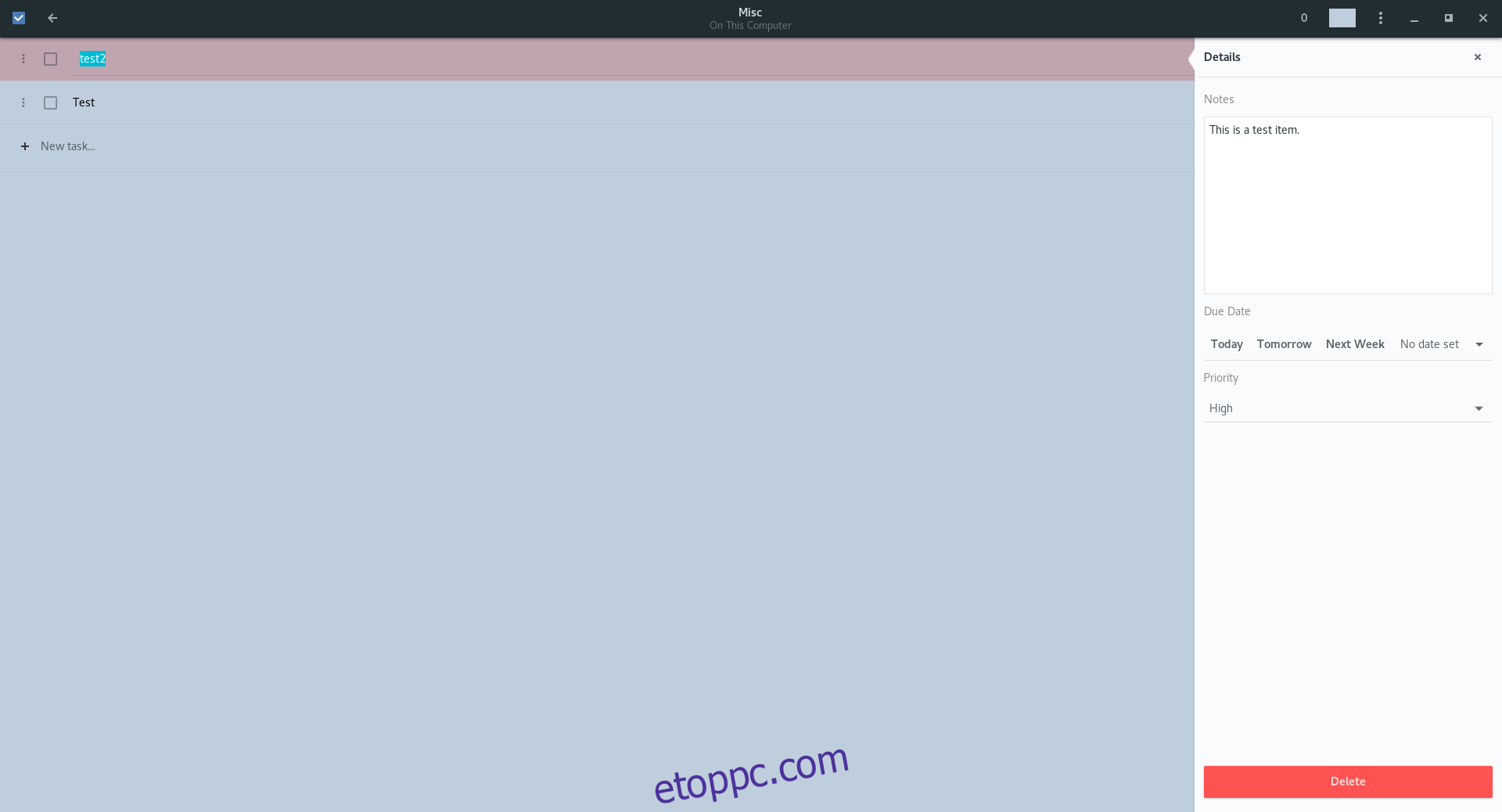
Először írjon be egy listát, és válasszon ki egy listaelemet. Ezzel megjelenik egy panel a jobb oldalon. Ezután lépjen a határidő alá, és állítsa be a dátumot/időt az elemhez. Ne felejtse el kiválasztani a listaelem prioritását is a „Prioritás” részben.